Питање
Проблем: Како деинсталирати Мицрософт АутоУпдате?
Здраво. Недавно сам на свом Мац-у добио искачућу поруку од нечега што се зове Мицрософт АутоУпдате. Тврди да ће прикупити неке од дијагностичких података о мени. Ако не кликнем на „ОК“, промпт се враћа и заиста ме нервира. Шта је Мицрософт АутоУпдате и зашто је на мом рачунару? Никада га сам инсталирао.
Решен одговор
Мицрософт АутоУпдате је легитимна компонента апликације дизајнирана за Мац оперативне системе и користи се за подршку и ажурирање МС Оффице и других Виндовс програма који раде на Мац рачунарима. У неким случајевима, међутим, корисници тврде да немају инсталирану ниједну врсту Виндовс апликације на својим рачунарима и да и даље виде упите од Мицрософт АутоУпдате-а. Па, шта се дешава? Да ли је Мицрософт АутоУпдате вирус? Покушајмо то открити у овом посту.
МС Оффице пакет за продуктивност састоји се од Екцел, Ворд, ПоверПоинт, Оутлоок и других корисних програма који се углавном користе за посао. На срећу, корисници Мац-а такође могу уживати у овом скупу апликација на Аппле производима. Имајте на уму да извршни (.еке)[1] датотеке су употребљиве само за Виндовс системе, тако да корисници морају да преузму одређену верзију за Мац системе.
Као и сваки други софтвер, Виндовс апликације за Мац рачунаре треба да се ажурирају ради боље безбедности и функција. За то је Мицрософт објавио специфичну компоненту која долази унапред инсталирана са МС Оффице и другим апликацијама – Мицрософт АутоУпдате. Међутим, више корисника је тврдило да никада нису инсталирали МС Оффице на своје Мац рачунаре, већ апликацију појавио се наизглед ниоткуда – и одатле потиче израз „Мицрософт АутоУпдате вирус“.
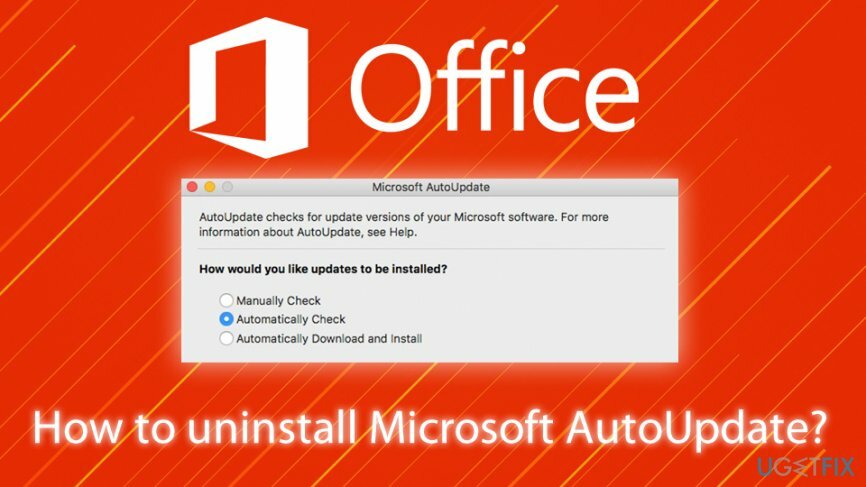
Корисници једноставно нису свесни да би друге апликације везане за Мицрософт, као што су ОнеДриве, Висуал Студио, такође инсталирале компоненту Мицрософт АутоУпдате за несметан процес ажурирања ових апликација. Имајте на уму да мотор за видео игре „Унити“, упркос томе што га је објавио Аппле, такође може бити повезан са инсталираном апликацијом и корисници неће пронаћи ниједну апликацију у вези са Мицрософтом у фасцикли инсталиране апликације.[2]
Дакле, заборавите на термин „Мицрософт АутоУпдате вирус“, јер је апликација потпуно легитимна и сви извори који тврде да је малвер или тројанац[3] су погрешили. Истина је, међутим, да већина не зна како да елиминише апликацију, јер понекад нервира кориснике честим упитима о прикупљању података.
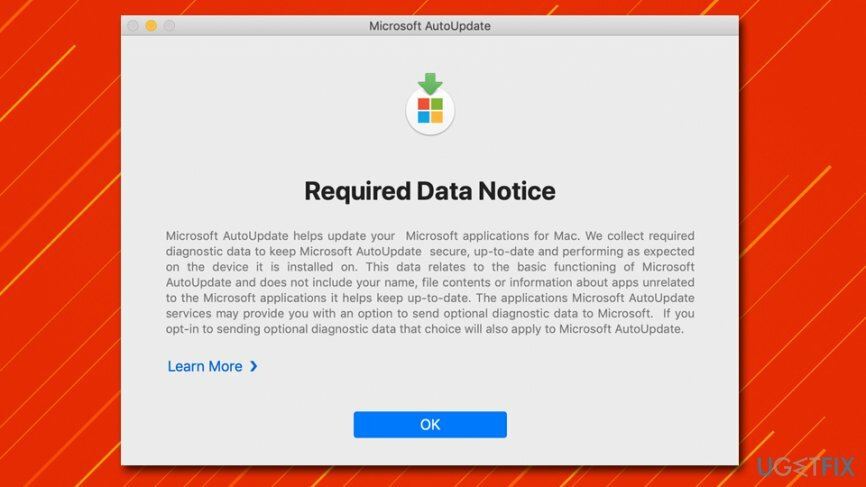
Поред тога, баш као и сваки упит за ажурирање (Фласх,[4] на пример), корисници могу наићи на лажне искачуће прозоре на различитим веб-сајтовима. Да бисте избегли преузимање лажних верзија Мицрософт АутоУпдате-а, уверите се да не долази из Сафарија, Гоогле Цхроме-а или неког другог претраживача – прозор дијалога треба да долази из мацОС система. Ако сумњате у малвер, предлажемо да скенирате своју машину помоћу или или неког другог реномираног софтвера за заштиту од малвера.
Ипак, ако желите да деинсталирате Мицрософт АутоУпдате са свог рачунара, требало би да пратите доленаведени водич – детаљно објашњавамо сваки корак.
Корак 1. Зауставите процес преко Монитора активности
Да бисте деинсталирали ове датотеке, морате купити лиценцирану верзију Мац машина за прање веша Кс9 Мац машина за прање веша Кс9 деинсталирајте софтвер.
Ако желите да деинсталирате и уклоните Мицрософт АутоУпдате без прекида, прво би требало да искључите процес који се односи на њега. За то морате да одете на Монитор активности:
- Кликните на Финдер икона која се налази на вашем Доцк-у
- Иди на Апликације > Услужни програми
- Двапут кликните на Монитор активности
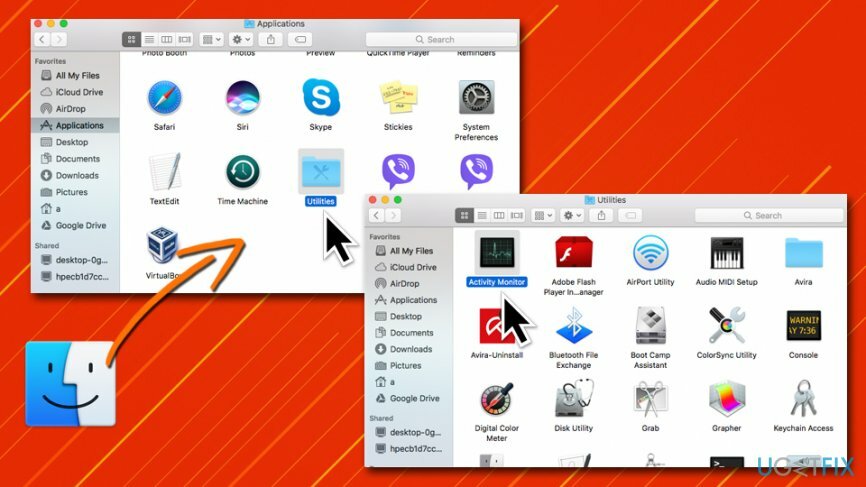
- Када отворите, померите се надоле да бисте пронашли Мицрософт Упдате Ассистант улазак
- Кликните на крст (Икс) који се налази у левом углу прозора
- Потврдите са Одустати

Корак 2. Деинсталирајте апликације које се односе на Мицрософт
Да бисте деинсталирали ове датотеке, морате купити лиценцирану верзију Мац машина за прање веша Кс9 Мац машина за прање веша Кс9 деинсталирајте софтвер.
- Отвори Финдер и идите на Пријаве фолдер још једном
- Пронађите све апликације које се односе на Мицрософт
- Кликните десним тастером миша на сваку од њих (или притисните и држите Цомманд тастер, затим кликните на апликације да бисте их све одједном изабрали) и изаберите Пошаљи у ђубре
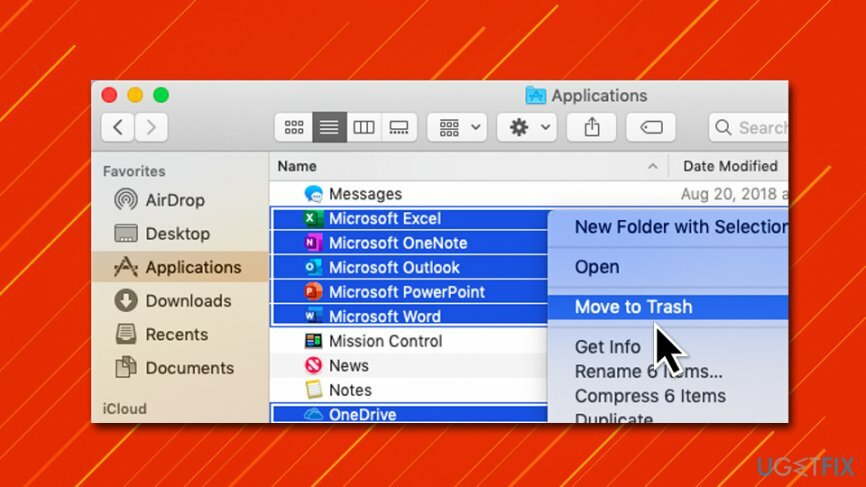
Корак 3. Избришите МАУ2.0 и друге преостале компоненте из ваше библиотеке
Да бисте деинсталирали ове датотеке, морате купити лиценцирану верзију Мац машина за прање веша Кс9 Мац машина за прање веша Кс9 деинсталирајте софтвер.
Последњи корак за уклањање Мицрософт Упдате Ассистант-а је да се решите свих уноса библиотеке са вашег Мац-а.
- Изаберите Иди са траке менија на врху
- Кликните на Иди у фолдер…
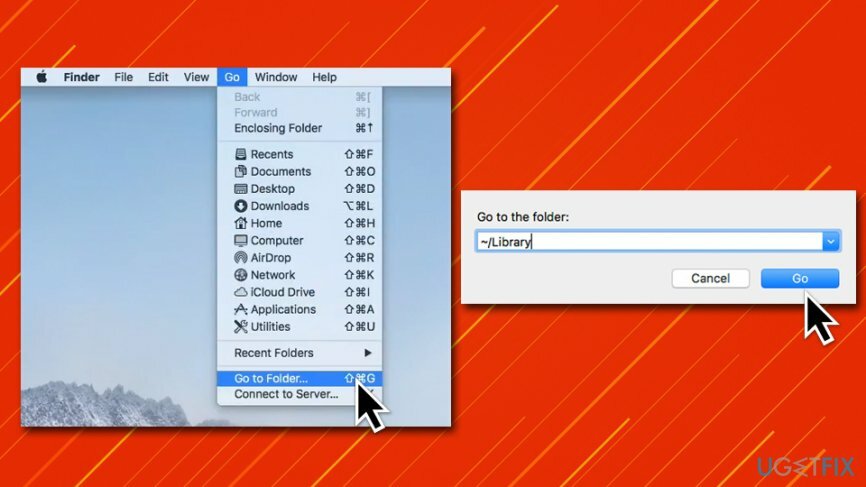
- Укуцати ~/Либрари у нови прозор и кликните Иди
- Одатле пронађите и избришите следеће уносе да бисте довршили уклањање МС Оффице-а:
цом.мицрософт.ерроррепортинг
цом.мицрософт. Екцел
цом.мицрософт.нетлиб.схипассертпроцесс
цом.мицрософт. Оффице365СервицеВ2
цом.мицрософт. Изгледи
цом.мицрософт. Упориште
цом.мицрософт. РМС-КСПЦСервице
цом.мицрософт. Реч
цом.мицрософт.оненоте.мац - Сада избришите уносе који се односе на Мицрософт Упдате Ассистант идите на следеће локације као што је горе објашњено и избришите ове датотеке:
~/Либрари/Апплицатион Суппорт/Мицрософт/МАУ2.0/Мицрософт АутоУпдате.апп
~/Либрари/Преференцес/цом.мицрософт.аутоупдате2.плист
~/Либрари/Преференцес/цом.мицрософт.аутоупдате.фба.плист
~/Либрари/Апплицатион Суппорт/Мицрософт АУ Даемон
~/Либрари/Савед Апплицатион Стате/цом.мицрософт.аутоупдате2.саведСтате
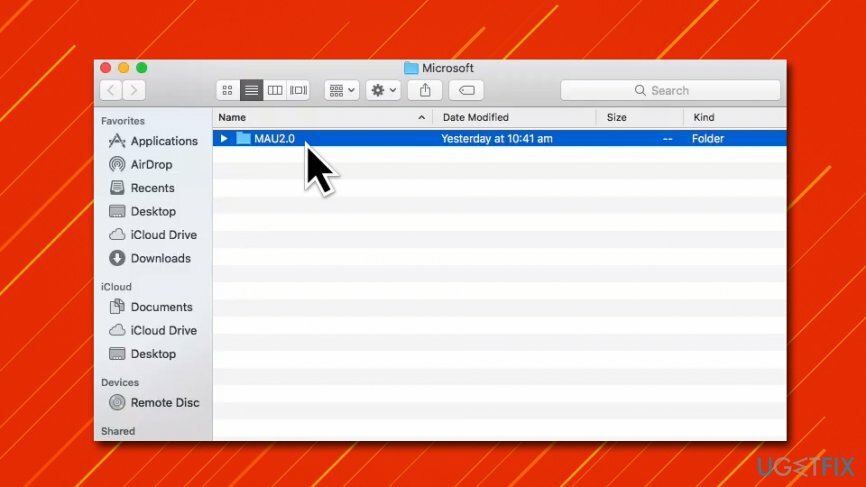
Након што уклоните ове уносе, требало би да кликнете десним тастером миша на сваку од икона деинсталираних апликација на Доцк-у и изаберете Опције > Уклони са Доцк-а.
Ово би требало да заврши потпуно уклањање Мицрософт АутоУпдате-а – више не би требало да добијате обавештења о наизглед неопходном ажурирању.
Корак 4. Поново инсталирајте Мицрософт АутоУпдате да бисте омогућили нови интерфејс
Да бисте деинсталирали ове датотеке, морате купити лиценцирану верзију Мац машина за прање веша Кс9 Мац машина за прање веша Кс9 деинсталирајте софтвер.
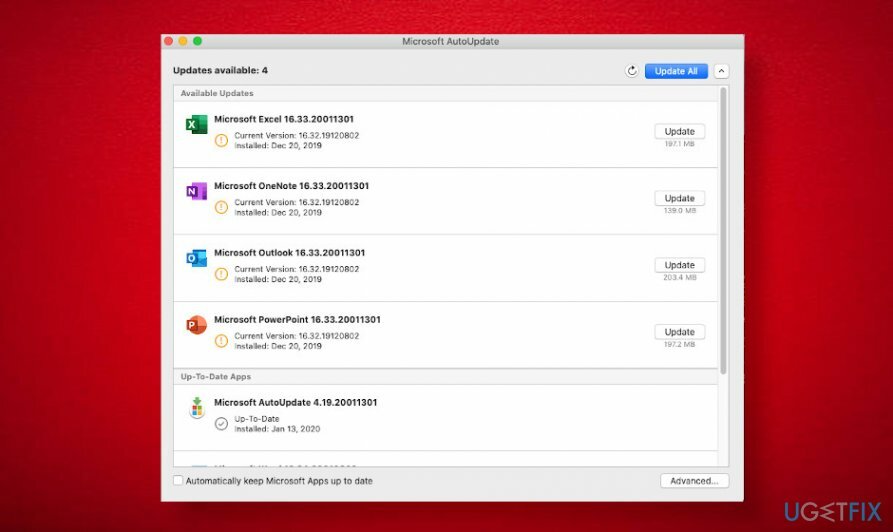
Неколико људи је изразило забринутост на Мицрософт форуму[5] зашто Мицрософт АутоУпдатер (иста верзија) има различите корисничке интерфејсе. На пример, верзија 19 на једном Цаталина ОС приказује обновљени екран АутоУпдатер, који приказује све Мицрософт апликације које су или су биле инсталиране на машини. У исто време, други Мац уређај који покреће потпуно исти Мицрософт АутоУпдатер на Цаталина не даје никакве детаље осим тврдње да је „Мицрософт софтвер ажуран“.
Имам три рачунара који користе Мицрософт АутоУпдатер 19 на Цаталина.
На свом рачунару добијам потпуно нови екран са листом претходно инсталираних Оффице 365 програма… лепше.
Међутим, друга два рачунара (један идентичан мом) добијају стари, традиционални сиви екран који само каже „Све ажурирано“.
Имаш ли идеју шта се дешава?
У овом случају, требало би да деинсталирате Мицрософт АутоУпдатер као што је горе објашњено, а затим да преузмете његову најновију варијанту са званичног Мицрософт МАУ страна.
Ослободите се програма само једним кликом
Можете да деинсталирате овај програм уз помоћ водича корак по корак који су вам представили стручњаци угетфик.цом. Да бисмо вам уштедели време, одабрали смо и алате који ће вам помоћи да аутоматски извршите овај задатак. Ако сте у журби или сматрате да нисте довољно искусни да сами деинсталирате програм, слободно користите ова решења:
Понуда
урадите то сада!
Преузимањесофтвер за уклањањеСрећа
Гаранција
Ако нисте успели да деинсталирате програм користећи, обавестите наш тим за подршку о вашим проблемима. Обавезно наведите што више детаља. Молимо вас да нам кажете све детаље за које мислите да бисмо требали да знамо о вашем проблему.
Овај патентирани процес поправке користи базу података од 25 милиона компоненти које могу заменити било коју оштећену или недостајућу датотеку на рачунару корисника.
Да бисте поправили оштећени систем, морате да купите лиценцирану верзију алата за уклањање злонамерног софтвера.

Да бисте остали потпуно анонимни и спречили ИСП и владе од шпијунирања на теби, требало би да запослиш Приватни приступ интернету ВПН. Омогућиће вам да се повежете на интернет док сте потпуно анонимни тако што ћете шифровати све информације, спречити трагаче, рекламе, као и злонамерни садржај. Оно што је најважније, зауставићете незаконите надзорне активности које НСА и друге владине институције обављају иза ваших леђа.
Непредвиђене околности могу се десити у било ком тренутку током коришћења рачунара: може се искључити због нестанка струје, а Плави екран смрти (БСоД) може да се појави, или насумична ажурирања Виндовс-а могу да се деси на машини када сте отишли на неколико минута. Као резултат тога, ваш школски рад, важни документи и други подаци могу бити изгубљени. До опоравити се изгубљене датотеке, можете користити Дата Рецовери Про – претражује копије датотека које су још увек доступне на вашем чврстом диску и брзо их преузима.